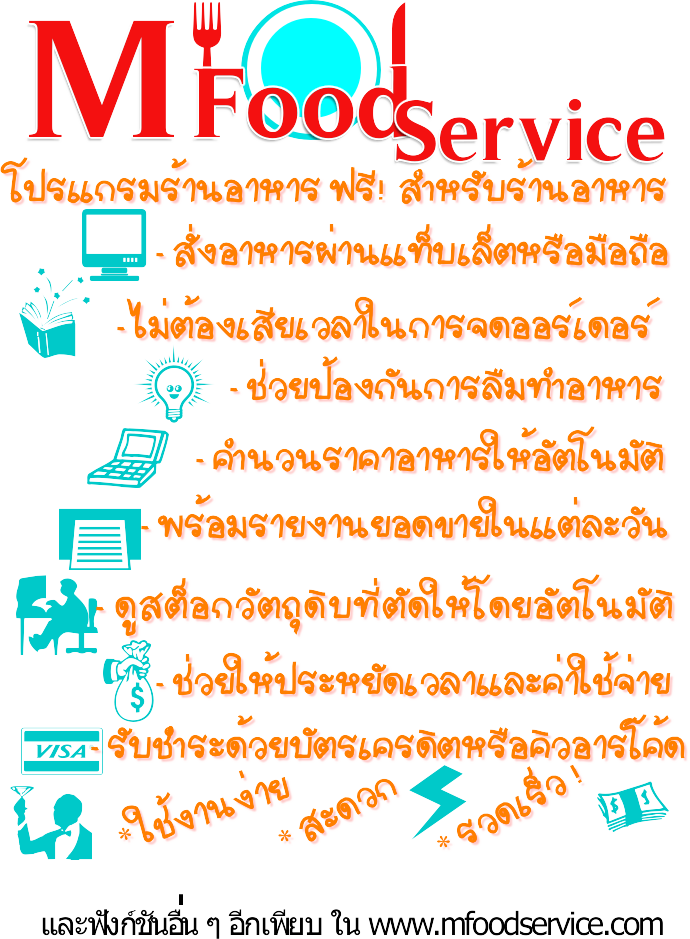การสร้าง Symbol
นอกจากการแปลงวัตถุให้เป็น Symbol ด้วยวิธีการดังข้างต้น ยังสามารถเข้าสู่โหมดการ
สร้าง Symbol ได้โดยตรง ซึ่งมีขั้นตอนดังนี้
• เลือกคำสั่ง Insert, New Symbol…
• ปรากฏจอภาพ Create New Symbol
• ตั้งชื่อ Symbol และเลือก Behavior จากนั้นคลิกปุ่ม OK ก็จะปรากฏจอภาพสร้าง
Symbol ที่มีหน้าตาคล้ายกับ Stage เกือบทุกอย่าง เพียงแต่จะมีสัญลักษณ์ + อยู่กึ่งกลาง
จอ เป็นการระบุตำแหน่งพิกัด 0,0 เพื่อให้สะดวกต่อการวางตำแหน่ง หรือสร้างวัตถุ
• เมื่อสร้างวัตถุให้กับ Symbol เรียบร้อยแล้วก็คลิกที่ Scene 1 เพื่อกลับสู่สภาวะการ
ทำงานปกติ
• รายละเอียดการสร้าง Movie Clip และ Button Symbol จะกล่าวในหัวข้อถัดไป
การสร้าง Symbol ใดๆ ควรยึดตำแหน่งสัญลักษณ์ + เป็นจุดเริ่มต้นของวัตถุ ตำแหน่งพิกัด 0,0
Symbol และ Instance
วัตถุที่พร้อมสำหรับการสร้าง Movie ลักษณะต่างๆ รวมถึงการลงรหัส ActionScript เพื่อทำ
ระบบโต้ตอบ (Interactive) เมื่อมีการสร้างและเก็บไว้ใน Library จะเรียกว่า Symbol แต่เมื่อนำ
Symbol มาวางใช้งานบน Stage จะเรียกว่า Instance ทั้งนี้ Instance จะเปรียบเสมือนตัวแทนของ
Symbol หากมีการแก้ไข Instance จะไม่มีผลกระทบต่อ Symbol แต่ถ้าแก้ไข Symbol ตัวแทนหรือ
Instance ทุกตัวที่เกิดจาก Symbol นั้นๆ จะถูกแก้ไขตามไปโดยอัตโนมัติ
การเรียกใช้ Symbol
การนำ Symbol จาก Library มาใช้งาน กระทำได้โดยการเปิด Library Panel แล้วคลิกเลือก
Symbol ชิ้นที่ต้องการ ลากมาวางบน Stage และ Symbol จะเปลี่ยนสถานะเป็น Instance ทันที
เรียกใช้ Symbol สำเร็จรูปของโปรแกรม
โปรแกรมได้เตรียม Symbol สำเร็จรูปเพื่อสะดวกต่อการสร้างงาน โดยเรียกใช้ได้จากเมนู
คำสั่ง Window, Other Panels, Common Libraries… ซึ่งมี Library สำเร็จรูปให้เลือกใช้ได้ 3 กลุ่ม
เมื่อเลือก Symbol ที่ต้องการได้แล้ว ก็สามารถนำมาวางบน Stage โดยการนำเมาส์ชี้ที่ Symbol นั้น
แล้วลากออกจาก Library มาวางบน Stage ได้เลย และ Symbol จะเปลี่ยนสถานะเป็น Instance ทันที
เรียกใช้ Symbol จากไฟล์อื่น
จุดเด่นของ Symbol คือ สามารถโอนใช้งานได้กับไฟล์อื่น หรือเรียกใช้ Symbol จากไฟล์
อื่น โดยมีหลักการดังนี้
• เปิดไฟล์เอกสารที่ต้องการสร้างงาน
• เรียกใช้คำสั่ง File, Import, Open External Library…
• เลือกไฟล์ที่ต้องการนำ Library มาใช้งาน
• โปรแกรมจะเปิด Library มาให้เลือกทำงาน เมื่อเลือกใช้ Symbol ๆ นั้นจะถูกโอนไปยัง
ไฟล์เอกสารปัจจุบันโดยอัตโนมัติ
แก้ไข Symbol
Symbol ที่สร้างไว้แล้ว สามารถปรับเปลี่ยนแก้ไขได้ โดย
• เปิด Library Panel ดับเบิลคลิกที่ชื่อ Symbol ชิ้นที่ต้องการแก้ไข หรือกรณีที่มี Instance
ของ Symbol ปรากฏบน Stage ก็สามารถดับเบิลคลิกที่ Instance นั้นๆ ได้ทันที
• ปรากฏหน้าต่างการทำงานในโหมดแก้ไข Symbol โดยสังเกตได้ว่าตรงกลางจอภาพ มี
สัญลักษณ์ + และปรากฏชื่อหน้าต่างเป็นชื่อ Symbol นั้นที่มุมบนซ้ายของ Stage
• แก้ไข Symbol เหมือนกับการแก้ไขวัตถุปกติทั่วไป
• เมื่อแก้ไขเรียบร้อยแล้ว สามารถกลับมาทำงานในโหมดปกติได้โดยคลิกที่ชื่อ Scene1
(หรือ Scene หมายเลขใดๆ ก็ได้ตามลักษณะของชิ้นงาน)
หมายเหตุ การแก้ไข Symbol จะส่งผลต่อ Instance ที่เกิดจาก Symbol นั้นๆ ทุก Instance ที่นำมาใช้
งานบน Stage